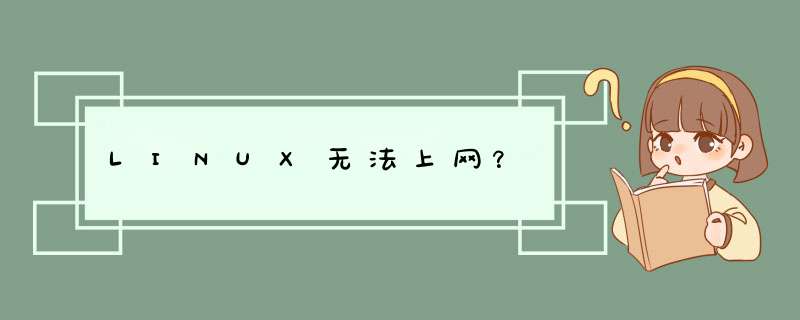
1、进入sh,执行:ifconfig 命令;
2、如果正常启动了,而且ip已经设置好了,就会在输出结果中发现ip地址,直接就可以上网了
3、如果没有发现ip地址,说明网卡没有正常配置,需要进行配置:
在/etc/sysconfig/network-scripts目录下面有网卡的配置文件
ifcfg-eth0是第一个网卡的配置文件,eth1试第二个,一次类推
使用vi修改配置文件,具体配置文件的内容,可以man以下或者到网上搜索一下,下面是一个模板:
DEVICE="eth0"
#网卡名称
ONBOOT=yes
#启动时就自动链接
NM_CONTROLLED="yes"
#由网络管理工具控制
HWADDR=00:22:68:1A:CB:7D
#物理地址MAC
TYPE=Ethernet
#网卡类型:以太网卡
BOOTPROTO=dhcp
#ip试通过dhcp server 自动获取的
DEFROUTE=yes
#默认路由
PEERDNS=yes
#自动获取DNS
PEERROUTES=yes
#自动获取路由
IPV4_FAILURE_FATAL=yes
IPV6INIT=no
#关闭ipv6
NAME="System eth0"
UUID=5fb06bd0-0bb0-7ffb-45f1-d6edd65f3e03
4、也可以使用setup命令进行设置:进入超级用户,执行:setup,按照菜单和提示输入网络配置信息;
5、如果安装了图形界面,在右上角就会出现网络管理工具的图标,可以使用它进行配置。
如果是宽带连接提示无法识别网络,可按以下方法 *** 作:1、打开电脑“控制面板”,点击“网络连接”,选择本地连接,右键点击本地连接图标后选“属性”,在“常规”选项卡中双击“Internet协议 (TCP/IP)”,选择“使用下面的IP地址”,在IP地址中填写“192.168.0.1”,在子网掩码中填写255.255.255.0,其他不用填写,然后点“确定”即可。需要注意的是,IP一定要保证和Modem的IP地址处于同一网段。
2、另外,在以上步骤中,在“本地连接”的“属性”里把“此连接被限制或无连接时通知我(M)”的选项去掉也可以。
欢迎分享,转载请注明来源:内存溢出

 微信扫一扫
微信扫一扫
 支付宝扫一扫
支付宝扫一扫
评论列表(0条)